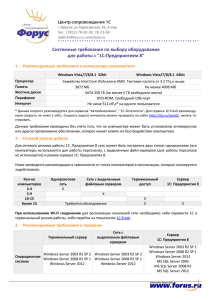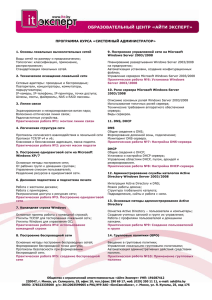Установка SameTime Server
advertisement
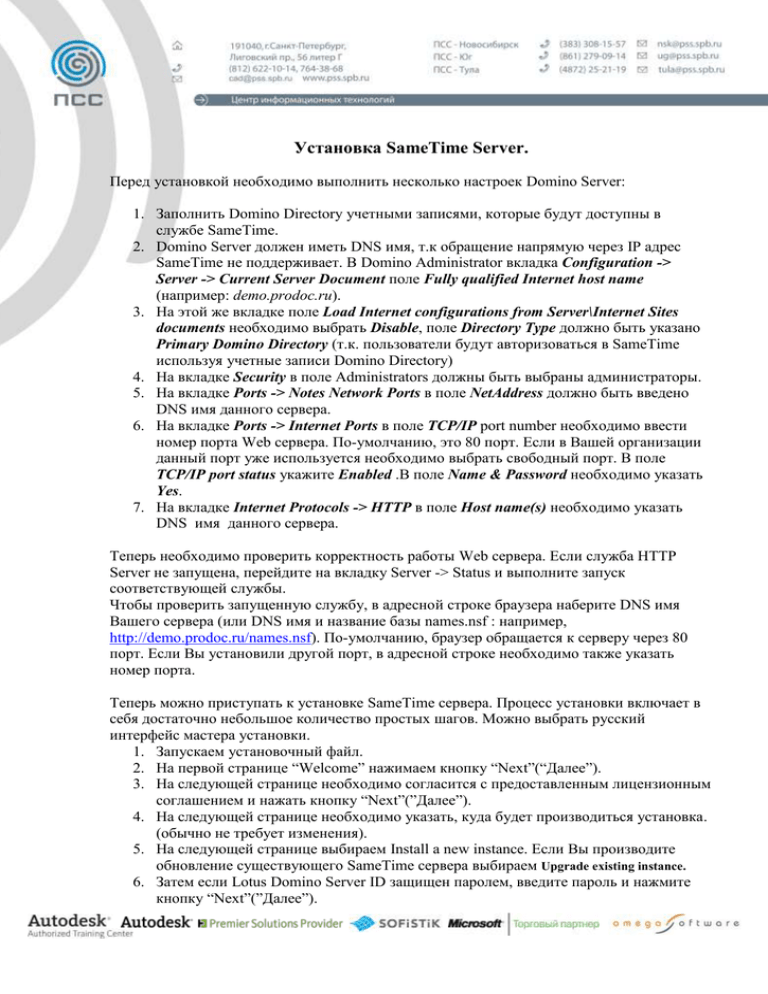
Установка SameTime Server. Перед установкой необходимо выполнить несколько настроек Domino Server: 1. Заполнить Domino Directory учетными записями, которые будут доступны в службе SameTime. 2. Domino Server должен иметь DNS имя, т.к обращение напрямую через IP адрес SameTime не поддерживает. В Domino Administrator вкладка Configuration -> Server -> Current Server Document поле Fully qualified Internet host name (например: demo.prodoc.ru). 3. На этой же вкладке поле Load Internet configurations from Server\Internet Sites documents необходимо выбрать Disable, поле Directory Type должно быть указано Primary Domino Directory (т.к. пользователи будут авторизоваться в SameTime используя учетные записи Domino Directory) 4. На вкладке Security в поле Administrators должны быть выбраны администраторы. 5. На вкладке Ports -> Notes Network Ports в поле NetAddress должно быть введено DNS имя данного сервера. 6. На вкладке Ports -> Internet Ports в поле TCP/IP port number необходимо ввести номер порта Web сервера. По-умолчанию, это 80 порт. Если в Вашей организации данный порт уже используется необходимо выбрать свободный порт. В поле TCP/IP port status укажите Enabled .В поле Name & Password необходимо указать Yes. 7. На вкладке Internet Protocols -> HTTP в поле Host name(s) необходимо указать DNS имя данного сервера. Теперь необходимо проверить корректность работы Web сервера. Если служба HTTP Server не запущена, перейдите на вкладку Server -> Status и выполните запуск соответствующей службы. Чтобы проверить запущенную службу, в адресной строке браузера наберите DNS имя Вашего сервера (или DNS имя и название базы names.nsf : например, http://demo.prodoc.ru/names.nsf). По-умолчанию, браузер обращается к серверу через 80 порт. Если Вы установили другой порт, в адресной строке необходимо также указать номер порта. Теперь можно приступать к установке SameTime сервера. Процесс установки включает в себя достаточно небольшое количество простых шагов. Можно выбрать русский интерфейс мастера установки. 1. Запускаем установочный файл. 2. На первой странице “Welcome” нажимаем кнопку “Next”(“Далее”). 3. На следующей странице необходимо согласится с предоставленным лицензионным соглашением и нажать кнопку “Next”(”Далее”). 4. На следующей странице необходимо указать, куда будет производиться установка. (обычно не требует изменения). 5. На следующей странице выбираем Install a new instance. Если Вы производите обновление существующего SameTime сервера выбираем Upgrade existing instance. 6. Затем если Lotus Domino Server ID защищен паролем, введите пароль и нажмите кнопку “Next”(”Далее”). 7. Далее необходимо указать на какой Server Domino установить SameTime Server. Выбираем Use this Lotus Sametime server. 8. На следующей странице выбираем источник учетных записей. Укажите Domino directory. 9. На следующей вкладке галочку напротив “Enable HTTP tunneling” ставим в том случае, если хотим использовать HTTP тунелирование. По умолчание не используем. 10. На следующей странице представляеся резюме произведенных настроек с помощью мастера установки. Нажимаем кнопку “Instal”(”Установить”). 11. После копирования необходимых файло появляется сообщение об успешной установке. Нажмите “Finish” (“Завершить”). В Domino Administratir запустите службу SameTime Server. Администрирование SameTime Server осуществляется через Web-интерфейс. В адресной строке браузера необходимо набрать полное DNS имя сервера. По-умолчанию загружается база stcenter.nsf (например, http://demo.prodoc.ru/stcenter.nsf). Чтобы зайти в административную часть нелбходимо вводит пароль, специально “предназначенный для интернета” (Internet Password), который можно настроить в Domino Administrator в карточке пользователей. Для соединения с SameTime сервером средствами Lotus Notes клиента необходимо в настройках клиента (Fele -> Preferences –> SameTime -> Server Comunities) указать DNS имя сервера, порт (по-умолчанию, 1533) , имя пользователя и праоль. Интерфес настроек зависит от версии клиета.